文章目录
查看存储空间使用情况删除已卸载应用程序的残留数据等(存储空间概览中显示为“系统数据”)删除系统更新数据删除其他漏网之鱼
查看存储空间使用情况
点击屏幕左上角的苹果菜单(Apple徽标)。在下拉菜单中选择“关于本机”。在打开的窗口中点击“存储空间”,系统将显示您的磁盘总容量、已使用的空间以及可用空间等信息,并提供详细的空间占用分析。点击“管理…”按钮,可以进一步优化存储空间。
删除已卸载应用程序的残留数据等(存储空间概览中显示为“系统数据”)
主要是删除以下目录中不需要的文件夹,例如其名字是已卸载的应用程序: /Users/用户名/Library/Application Support /Users/用户名/Library/Containers
至于已卸载应用程序的其他相关文件,存储空间占用较小,可以忽略。如需删除,参照该文章进行: https://blog.csdn.net/zhiyuan411/article/details/136073065
删除系统更新数据
如果本地存储了更新系统的文件,并且不需要进行更新,可以删除这些相关文件。
删除以下目录中的相关文件: /Library/Updates
另有一部分临时文件缓存在以下目录中: /System/Volumes/Data/private/var/folders
可以使用该命令进行搜索相关文件,并删除不需要的文件: sudo find /System/Volumes/Data/private/var/folders -iname "*update*"
删除其他漏网之鱼
打开终端,执行以下命令: sudo du -sh /System/Volumes/Data/* 2>/dev/null | grep "^[0-9 .]*G"
把展示的各个结果(子目录),依次替换以上命令的目标目录,然后查询各个结果的下级文件夹的具体大小,最终删除不需要的大文件或大文件夹。
尤其需要关注以下目录: /System/Volumes/Data/Library/Application\ Support(应用程序数据存储目录) /System/Volumes/Data/Users/用户名/Library/Application\ Support(应用程序数据存储目录) /System/Volumes/Data/Users/用户名/Library/Containers(应用程序容器数据存储目录) /System/Volumes/Data/Users/用户名/Library/Caches/(应用程序的全局缓存目录) /System/Volumes/Data/Users/用户名/Library/Application\ Support/Google/Chrome/Default/IndexedDB(Chrome中网页应用在本地存储的结构化数据) /System/Volumes/Data/Users/用户名/Library/Application Support/Google/Chrome/Default/Service Worker(Chrome中网页应用后台脚本的缓存和其他相关数据) /System/Volumes/Data/Users/用户名/Library/Developer/CoreSimulator/Caches(Xcode的iOS模拟器的缓存目录) /System/Volumes/Data/Library/InstallerSandboxes/.PKInstallSandboxManager(安装过程中产生的临时文件和沙箱环境,通常情况下,这个目录下的内容在安装完成后会被系统自动清理) /System/Volumes/Data/private/var/folders(系统和应用程序的缓存数据、临时文件等,寻找其3级子目录,每个子目录对应一个特定的应用程序或用户会话)